Así que, pasemos a un pequeño consejo de guión: He creado varios formatos de caracteres y párrafos aquí. Puedes verlo aquí, una paleta enorme.
Pero lo que pasa a veces es que dices que todo se ve muy bien, pero cambias algo, por ejemplo: Me gustaría poner rápidamente en cursiva esta palabra.

Si no utilizas un formato de carácter o párrafo específico para cursiva, sino que simplemente lo cambias en el texto, ahora verás aquí un signo más [+].
Esto significa que hay una desviación aquí - y la localización de la desviación también se muestra inmediatamente. Ahora también puede borrar la desviación con Alt y clic.
O ahora puedes decir, quiero guardar todo esto aquí como un nuevo formato de párrafo. Para ello, basta con duplicar el formato con el botón derecho del ratón y, a continuación, Aceptar.
Ahora puedo hacer clic con el botón derecho en la copia de mi formato de párrafo que acabo de crear en el panel de formato de párrafoy redefinir el formato. Entonces ya está personalizado.
Así que una vez o no en cursiva o en cursiva. Ahora puedo cambiarle el nombre de "04.1 cuerpo de texto estándar" a "04.1 cuerpo de texto cursiva". Lo que quieras, no hay ningún problema.
Pero, claro, siempre es tedioso averiguar qué formatos de párrafo o de carácter ya no coinciden. Es decir, si hago clic en el título aquí, por ejemplo, también puedo ver en el signo más [+] ...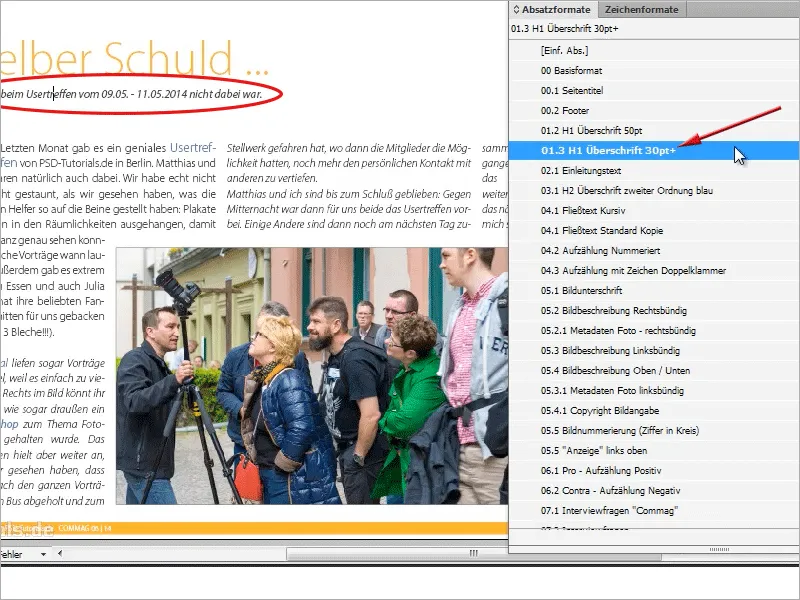
... que aquí se ha cambiado algo, y hay un script que me muestra inmediatamente dónde hay discrepancias.
Me gustaría recomendarles esto.
Voy a una página web e introduzco en la búsqueda "show hide local formatting script".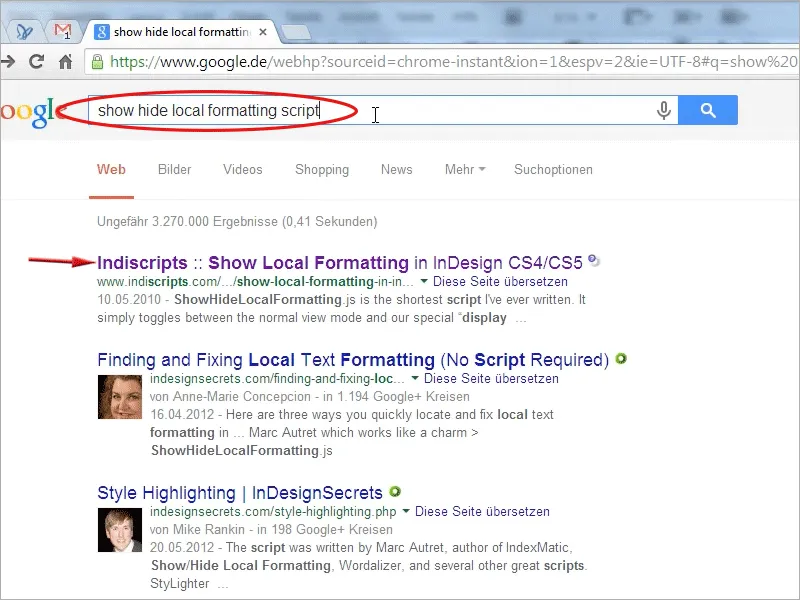
A continuación aparecen varias páginas que ofrecen este script.
Yo di el primer golpe aquí y explica exactamente lo que hace este script, es decir, los párrafos o palabras en el texto son simplemente subrayados en rojo o incluso casi tachados, e inmediatamente veo: ¡ajá, hay una desviación aquí!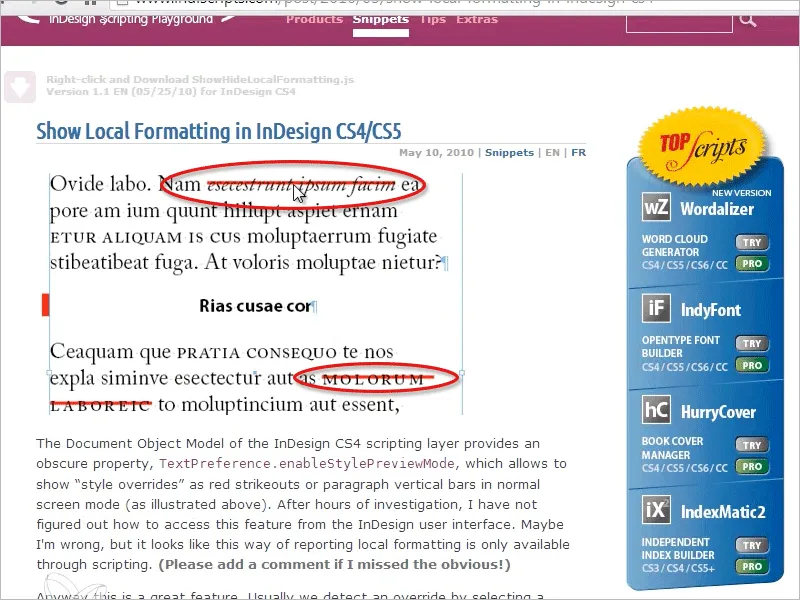
Sí, y básicamente puedes descargarlo directamente de esta página.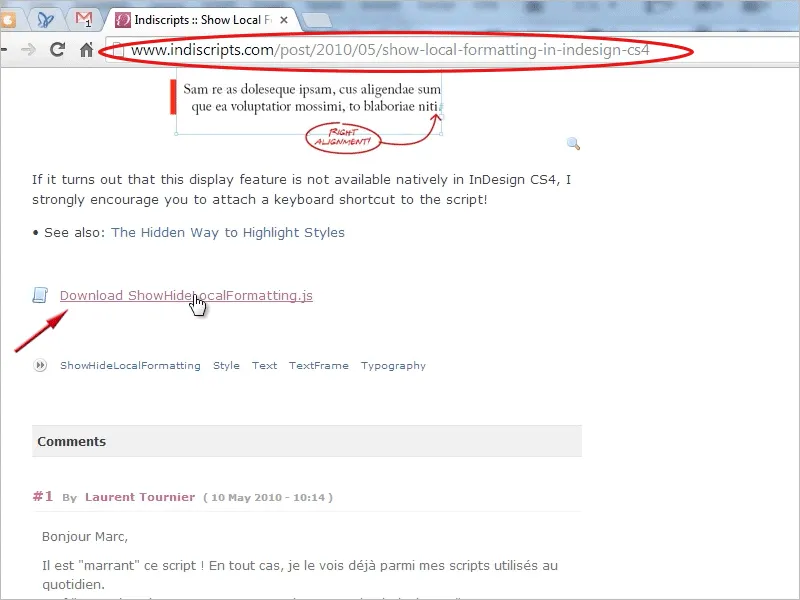
Eso es lo que he hecho yo. Lo que también es importante es que se copia en el directorio correcto ... -.webp?tutkfid=91530)
... en el directorio del panel de scripts. Dependiendo del sistema operativo o versión que tengas, la ruta será diferente. Si no, puedes simplemente buscar archivos .jsx. Puede que ya haya scripts ahí o simplemente busque Scripts Panel, debe estar ahí.
O simplemente puede ir al panel de scriptsen Usuarios>Scripts y luego puede hacer clic en cualquier script, por ejemplo, botón derecho del ratón>Mostrar en el Explorador,...
... entonces la ruta se muestra de nuevo en la barra de direcciones. A continuación, puede copiar la ruta en consecuencia o pegar el script aquí. Más fácil imposible.
Si el script está ahora en la carpeta correcta, entonces lo tengo en el panel de scriptsy puedo simplemente hacer doble clic sobre él:
Y entonces va a mi vista normal aquí y puedo ver inmediatamente que hay discrepancias donde la línea roja está tachada. Un clic más en este script y el subrayado rojo desaparecería de nuevo.
Así que ahora no tengo que buscar durante mucho tiempo, sino que puedo visualizar rápidamente estas desviaciones. Eso es realmente brillante, ¿no? Y este script realmente sólo implica unas pocas líneas de código, lo cual es increíble. Hago clic en el script en el Explorador. Esto es todo: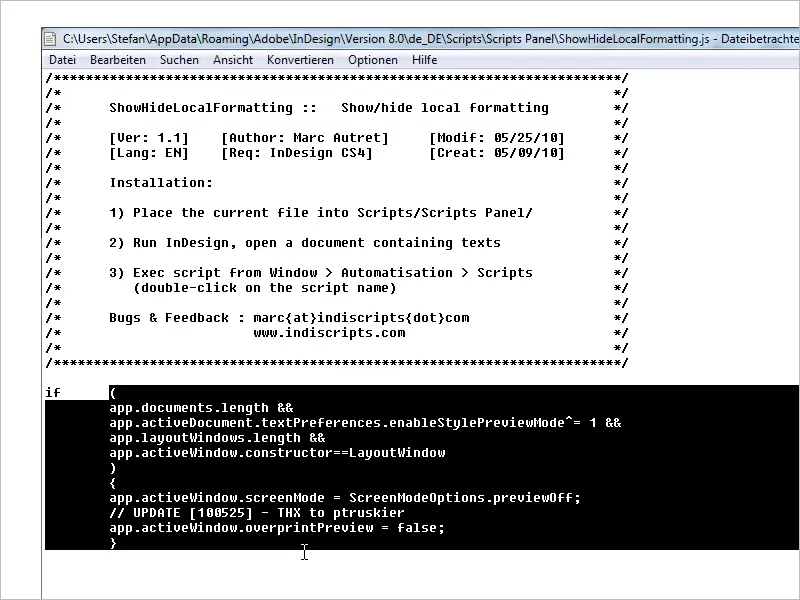
Estas pocas líneas de código te ahorran mucho tiempo.
Así que espero que este pequeño consejo te ayude a encontrar estas discrepancias.


